Windows 2000およびWindows XP環境では、以下の手順によってUSBホストコントローラの種類を調べることができます。この説明ではWindows 2000における画面表示を用いていますが、Windows XPにおいても同様の手順で調べることができます。この手順を実行してもご使用のPCでUSBIF4CWが使用可能かどうかわからない場合は、購入前にお問い合わせ下さい。
デバイスマネージャを起動する
以下の手順でデバイス マネージャを起動します。
- [スタート]メニューの[ファイル名を指定して実行(R)…]を選択します
![[スタート]メニューで[ファイル名を指定して実行]を選択 スタートメニューの表示](http://nksg.net/usbif4cw/fig/w2k_startmenu.png)
- [ファイル名を指定して実行]ダイアログボックスで[名前(O):]欄にdevmgmt.mscと入力し、[OK]を選択します
![[ファイル名を指定して実行]で"devmgmt.msc"と入力 ダイアログボックスの表示](http://nksg.net/usbif4cw/fig/w2k_rundevmgmt.png)
環境によっては次のように表示されることがありますが、そのまま続けてください。

デバイスを削除したり、デバイスのプロパティやドライバを変更したりするのに必要なセキュリティ特権が不足しています。サイト管理者に問い合わせるか、またはログアウトしてから管理者としてもう一度ログインし、再実行してください。
USBコントローラのツリーを開く
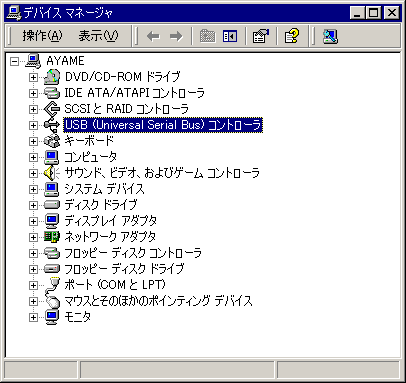
デバイスマネージャが起動したら、[USB (Universal Serial Bus) コントローラ]のツリーを開きます。ツリーを開くには、アイコン左側の[+]をクリックするか、項目自体をダブルクリックします。キーボードの場合は、項目を選択してテンキーの「+」を入力するか、またはカーソルキーの右を入力します。
USBコントローラの種類を調べる
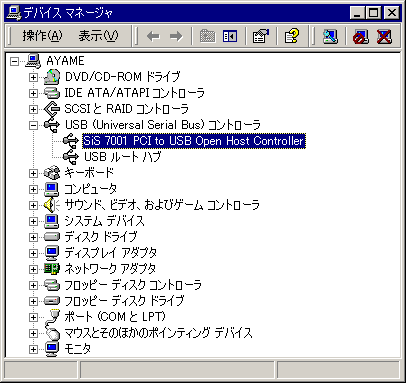
USBコントローラのツリーを開いた際に表示された項目のうち、末尾が「Host Controller」となっているものを探します。例えば、この図はSiS製USB 1.1対応ホストコントローラが搭載されたPCにおけるデバイスマネージャの表示です。末尾は「Open Host Controller」となっています。表示の詳細につきましては、「デバイスマネージャの表示について」をご覧ください。
